تعتبر عملية تنصيب ويندوز 10 من المهارات الأساسية التي يحتاجها العديد من المستخدمين في السعودية، سواء كانوا محترفين أو مبتدئين. في هذا الدليل، سنستعرض كل ما تحتاج لمعرفته حول تنصيب ويندوز 10 بشكل مفصل، مع تقديم نصائح ومقارنات لتعزيز تجربتك.
لماذا تختار ويندوز 10؟
قبل أن نبدأ في خطوات التنصيب، دعنا نتحدث عن الأسباب التي تجعل ويندوز 10 اختيارًا شائعًا لدى المستخدمين:
- واجهة مستخدم سهلة وبسيطة.
- دعم واسع للتطبيقات والألعاب.
- تحسينات في الأداء والأمان.
- تحديثات مستمرة تقدم ميزات جديدة.
مقارنة بين ويندوز 10 والإصدارات السابقة
| الخصائص | ويندوز 7 | ويندوز 8 | ويندوز 10 |
|---|---|---|---|
| واجهة المستخدم | تقليدية | تجريبية ومختلفة | محسنة وتفاعلية |
| الدعم للألعاب | محدود | مناسب ولكن ليس مثالي | دعم كامل |
| الأمان | جيد | متوسط | متقدم |
| التحديثات | يدوية | يدوية | تلقائية |
تحضير لتنصيب ويندوز 10
قبل البدء في عملية التنصيب، هناك بعض الخطوات التي تحتاج إلى القيام بها:
1. متطلبات النظام
- معالج 1 GHz أو أسرع.
- ذاكرة RAM بسعة 1 جيجابايت (32 بت) أو 2 جيجابايت (64 بت).
- مساحة تخزين 16 جيجابايت (32 بت) أو 20 جيجابايت (64 بت).
- كرت شاشة يدعم DirectX 9 أو أحدث.
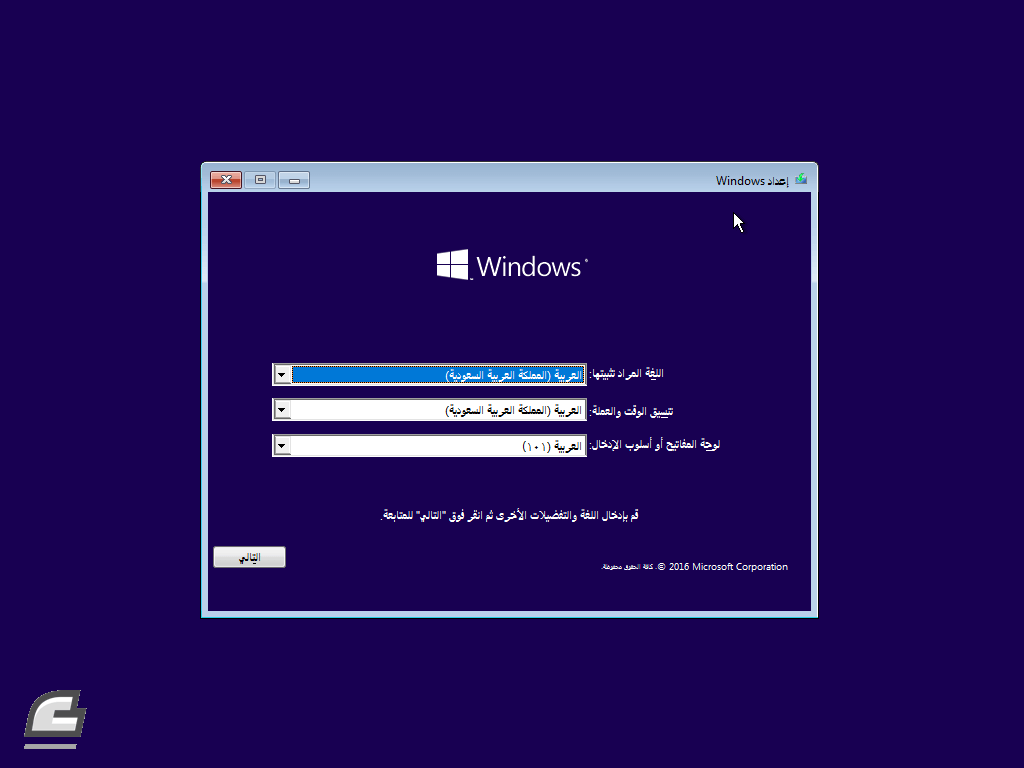
2. النسخ الاحتياطي للبيانات
تأكد من عمل نسخة احتياطية كاملة للبيانات الهامة قبل البدء في التنصيب لتجنب فقدان أي ملفات.
3. الحصول على نسخة من ويندوز 10
يمكنك الحصول على نسخة ويندوز 10 من الموقع الرسمي لشركة مايكروسوفت، أو عبر متاجر معتمدة. تأكد من أن النسخة أصلية لتجنب المشاكل المستقبلية.

خطوات تنصيب ويندوز 10
إليك الخطوات التفصيلية لتنصيب ويندوز 10:
1. إعداد وسائط التثبيت
يمكنك استخدام USB أو قرص DVD لتثبيت ويندوز 10. إليك كيفية إعداد USB:
- قم بتحميل أداة إنشاء الوسائط من موقع مايكروسوفت.
- قم بتحديد خيار “إنشاء وسائط تثبيت لجهاز آخر”.
- اختر اللغة والإصدار والمعمارية، ثم اتبع التعليمات لإنشاء USB قابل للتشغيل.

2. بدء عملية التثبيت
بعد إعداد الوسائط، اتبع الخطوات التالية:
- أدخل USB في الجهاز، وأعد تشغيل الكمبيوتر.
- قم بالدخول إلى لوحة BIOS (عادةً عن طريق الضغط على أحد المفاتيح مثل F2 أو DEL أثناء التشغيل).
- قم بتعيين USB كأولوية للإقلاع.
- احفظ التغييرات وأعد التشغيل.
3. خطوات التثبيت
ستظهر لك شاشة التثبيت، اتبع التعليمات التالية:
- اختر اللغة، ووقت التوقيت، ثم انقر على “التالي”.
- اختر “تثبيت الآن”.
- أدخل مفتاح المنتج إذا طُلب منك ذلك.
- حدد نوع التثبيت (تحديث أو مخصص).
- اختر القسم الذي تريد تنصيب ويندوز 10 عليه، ثم انقر على “التالي”.

4. إعداد النظام بعد التثبيت
بعد انتهاء عملية التثبيت، ستحتاج إلى إعداد النظام:
- اختر إعدادات الخصوصية.
- قم بتسجيل الدخول باستخدام حساب مايكروسوفت أو إنشاء حساب محلي.
- اختر تفضيلات التخصيص.
نصائح لتنصيب ويندوز 10 بنجاح
- تأكد من أن جهازك متصل بالإنترنت للحصول على التحديثات الضرورية.
- احتفظ بنسخة احتياطية من التعريفات قبل التثبيت.
- تابع عملية التثبيت حتى النهاية دون انقطاع لتجنب أية مشاكل.
الأسئلة الشائعة
ما هي المتطلبات الأساسية لتنصيب ويندوز 10؟
يتطلب ويندوز 10 معالج 1 GHz على الأقل وذاكرة RAM بسعة 1 جيجابايت (32 بت) أو 2 جيجابايت (64 بت) ومساحة تخزين 16 جيجابايت (32 بت) أو 20 جيجابايت (64 بت).
هل يمكنني ترقية ويندوز 7 إلى ويندوز 10؟
نعم، يمكنك ترقية ويندوز 7 إلى ويندوز 10. تأكد من أن جهازك يلبي متطلبات النظام اللازمة.
هل يوجد نسخة مجانية من ويندوز 10؟
نعم، يمكنك تحميل نسخة مجانية من ويندوز 10، ولكن يجب عليك الحصول على مفتاح تفعيل لتحصيل كافة الميزات.
الخاتمة
تنصيب ويندوز 10 ليس بمهمة صعبة، ومع اتباع الخطوات الصحيحة والنصائح المقدمة، يمكنك القيام بذلك بسهولة. تذكر دائمًا الحفاظ على نسخة احتياطية من بياناتك والإطلاع على آخر التحديثات لضمان أفضل تجربة ممكنة.